
O que você vai aprender?
Nesta dica, iremos abordar a criação de um ranking, respeitando a ocorrência de dados repetidos. Infelizmente, até o momento que esta dica está sendo produzida, não existe uma maneira nativa de criar uma coluna de ranking no Alteryx cloud.
INTRODUÇÃO
Diferentemente do Alteryx designer desktop, o Alteryx cloud ainda não possui a ferramenta “Multi-Row Formula”, que pode ser utilizada para criar o resultado esperado. Esta dica pode ser visualizada neste link.
Para este exemplo, iremos utilizar a base abaixo, que traz o nome de usuário e a contagem de interações em um site realizada por este usuário.
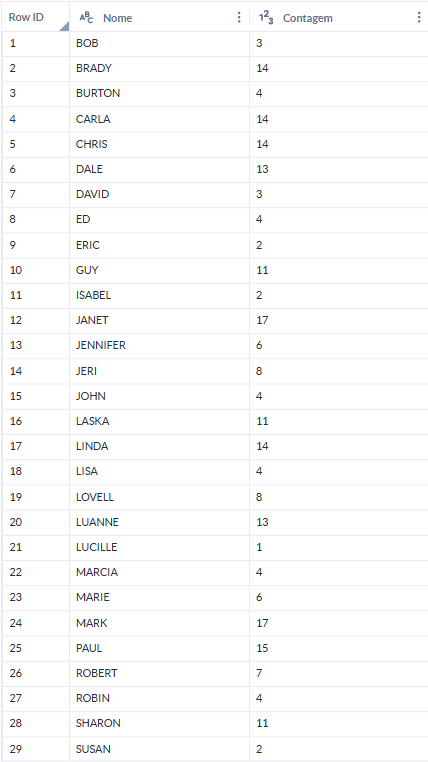

Passo 1:
Conectar a ferramenta “Summarize” com os dados imputados para agrupar todas as possibilidades de contagem de interações. Clicar em “+Add Action” e incluir a coluna de contagem com ação de “Group By”, como mostra a imagem abaixo.
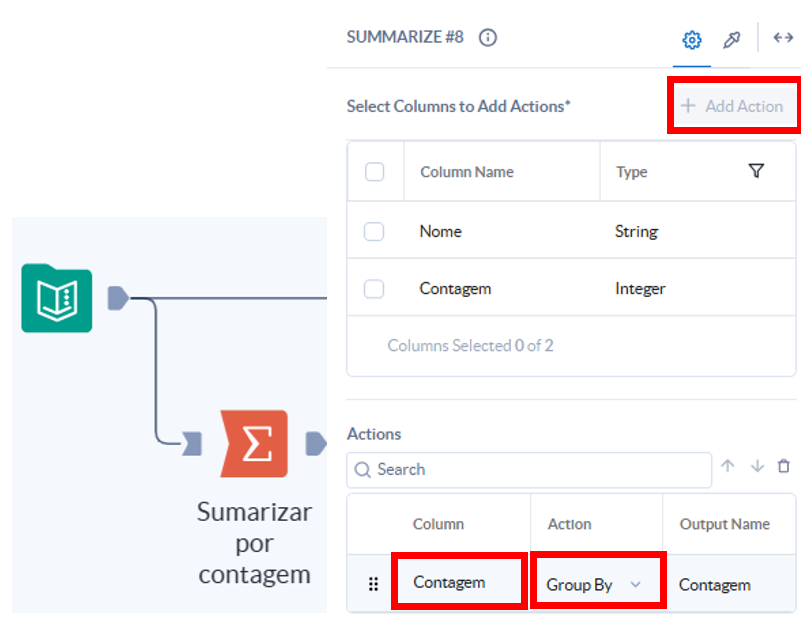
Passo 2:
Utilizar a ferramenta “Row ID” para criar um ID único para cada ocorrência da coluna contagem de forma decrescente.

O output da etapa “Row ID” pode ser visualizada abaixo. Percebe que a coluna Rank posiciona os itens de forma decrescente, facilitando a visualização.
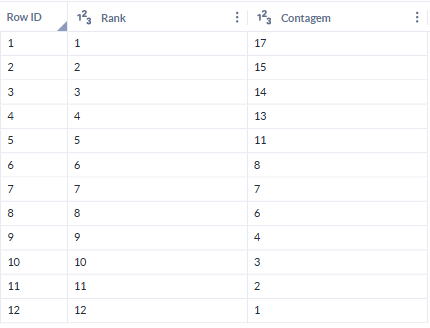

Passo 3:
Mesclar a base original com a tabela de ranking por contagem.
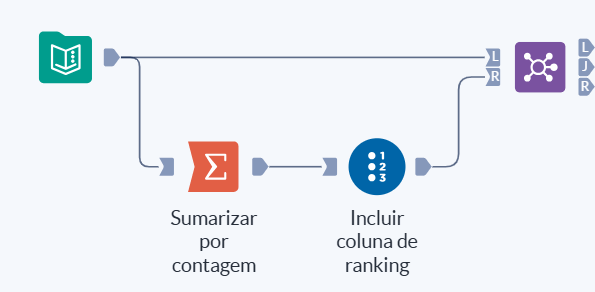
Mesclar a base original com a tabela de ranking por contagem utilizando a ferramenta “Join”. A coluna de chave comum será “Contagem”.
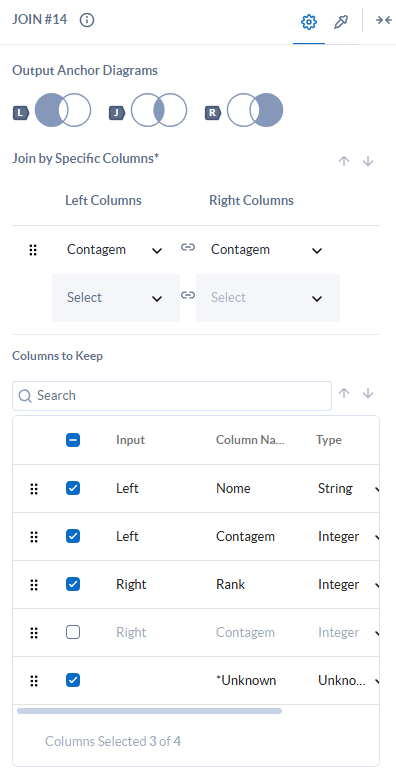
Passo 4:
Ordenar os resultados pela coluna Rank de forma ascendente, para uma melhor visualização. O output da etapa “Join” escolhido será o “J”, que representa todas as linhas da tabela da esquerda que foram encontradas na tabela da direita
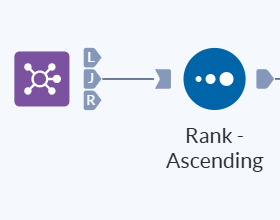
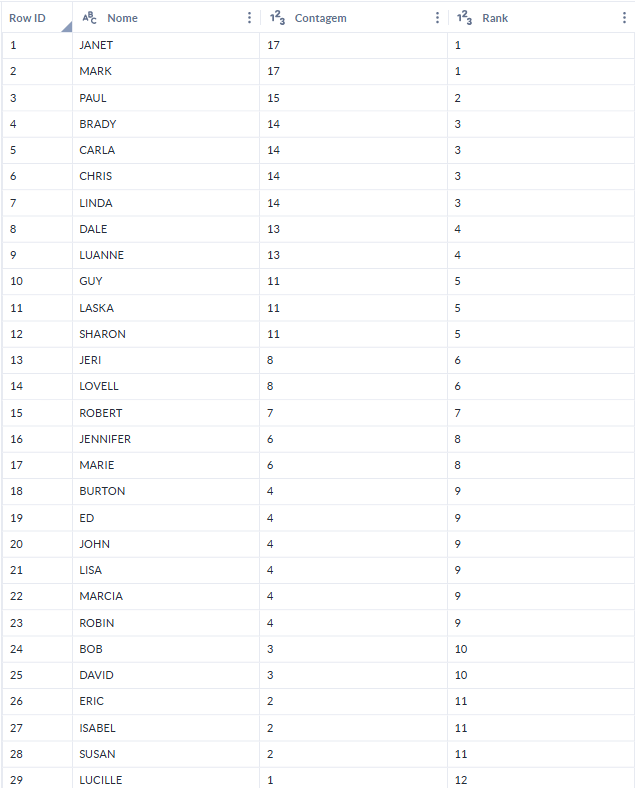
Visão geral do Fluxo
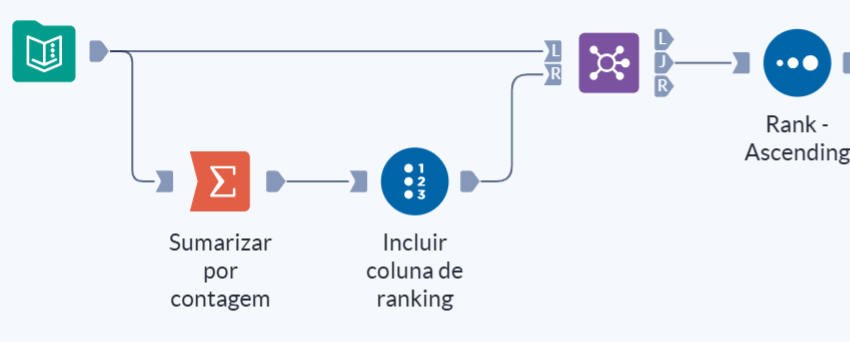

21 de Agosto de 2024
Pronto! Agora você já sabe como criar um ranking com valores duplicados no Alteryx Cloud.
Dicas Recentes


PATH | Dicas Tableau – Atalhos de Teclado no Tableau Desktop

P A T H | Dicas Tableau Prep – Como criar uma conexão virtual



